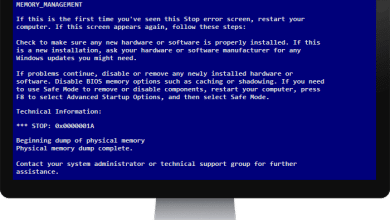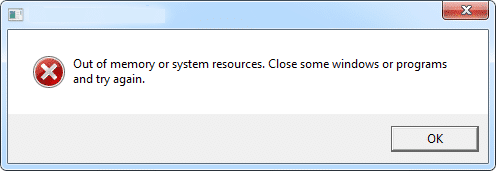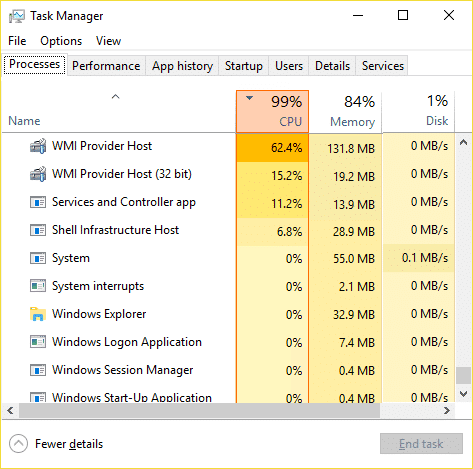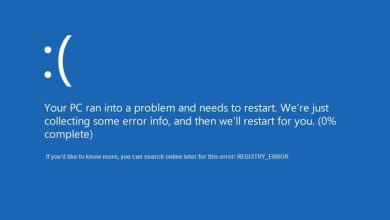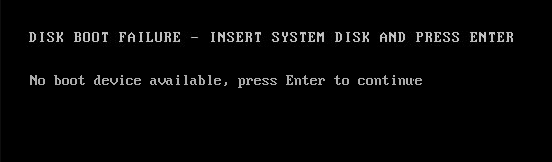Cómo reparar una tarjeta SD dañada o una unidad flash USB: Con el aumento del uso de tarjetas SD a lo largo de los años, estoy bastante seguro de que debe haber encontrado este error una vez “La tarjeta SD está dañada. Prueba a formatearlo” si no, probablemente lo estés ahora mismo porque estás leyendo esta publicación.
La razón principal por la que ocurre este error es que su tarjeta SD está dañada, lo que significa que el sistema de archivos de la tarjeta está dañado. Esto sucede principalmente cuando la tarjeta se expulsa con bastante frecuencia mientras la operación del archivo aún estaba en curso, para evitar esto, debe usar la función de extracción segura con la mayor frecuencia posible.
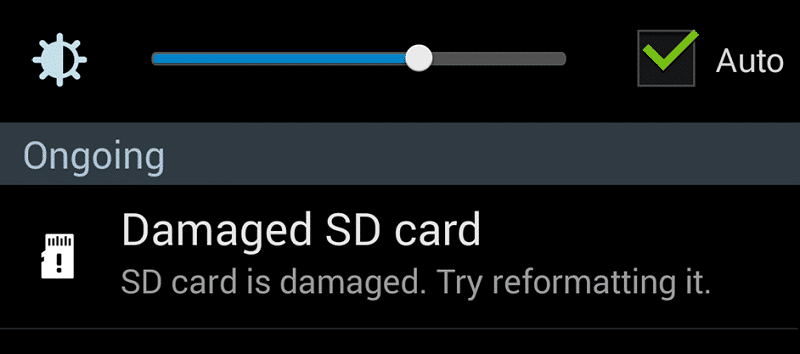
El error generalmente ocurre en dispositivos Android, y si toca la notificación del error, probablemente le pedirá que formatee la tarjeta SD y eso borrará todos sus datos en la tarjeta SD y estoy seguro de que no quiere eso. Y lo que es más molesto es que incluso si formatea la tarjeta SD, el problema no se solucionará, sino que recibirá un nuevo mensaje de error que dice: “Tarjeta SD en blanco o la tarjeta SD está en blanco o tiene un sistema de archivos no compatible”.
Los siguientes tipos de error son comunes con la tarjeta SD:
SD card blank or has an unsupported filesystem SD card can’t be detected Pictures aren’t saved or viewable Cannot mount the SD card on Photos saved in SD card gone Recover photos from internal storage after reset
Antes de hacer algo drástico, apague su teléfono, luego saque la tarjeta y vuelva a insertarla. A veces funcionó, pero si no, no pierdas la esperanza.
Índice de contenidos
Reparar la tarjeta SD dañada o la unidad flash USB
Método 1: copia de seguridad de los datos
1. Intenta cambiar el idioma predeterminado del teléfono y reiniciar para ver si puede acceder a su archivo.
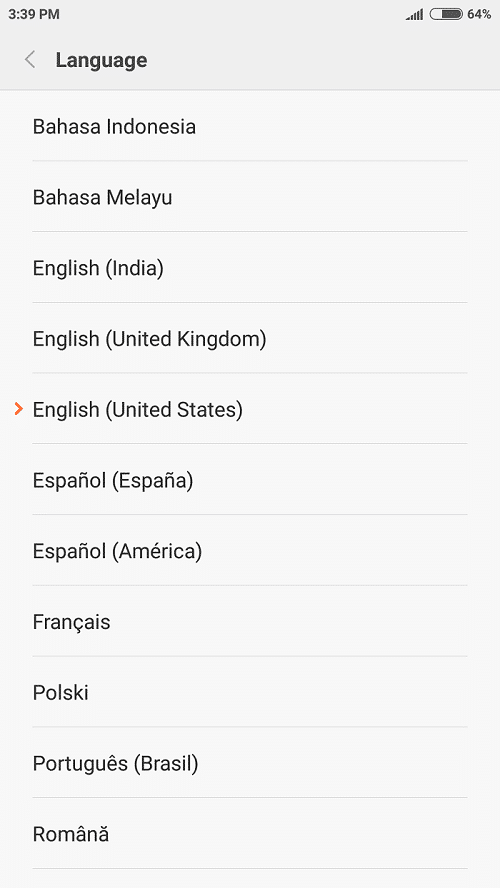
2. A ver si puedes copia de seguridad de todos sus archivos, si no puede, vaya al siguiente paso.
3.Conecte su tarjeta SD a la PC, luego haga clic derecho en el botón de Windows y seleccione “Símbolo del sistema (administrador).“

4.Mira hacia arriba qué letra se asigna a su tarjeta SD por su computadora, digamos G en mi caso.
5.Escriba el siguiente comando en cmd:
chkdsk /X /F <SD card drive letter> and in my case command will be: chkdsk /X /F G:
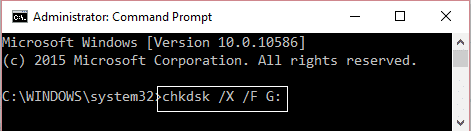
6.Reinicie y haga una copia de seguridad de sus archivos.
7.Si lo anterior también falla, descargue e instale un software llamado Recuva desde aquí.
8.Inserte su tarjeta SD, luego ejecute Recuva y siga las instrucciones en pantalla para copia de seguridad de sus archivos.
Método 2: Asigne una nueva letra de unidad a la tarjeta SD
1.Presione la tecla de Windows + R y luego escriba ‘diskmgmt.msc‘ y pulsa enter.
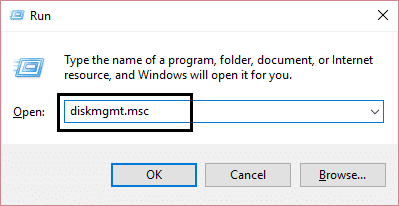
2.Ahora en la utilidad de administración de discos seleccione su unidad de tarjeta SD, luego haga clic derecho y seleccione ‘Cambie la letra de la unidad y las rutas.‘

3.Reiniciar para aplicar los cambios y ver si el problema está solucionado o no.
Método 3: Formatee la tarjeta SD para finalmente solucionar el problema
1.Ir a ‘Esta PC o Mi PC‘, luego haga clic con el botón derecho en la unidad de la tarjeta SD y seleccione Formato.
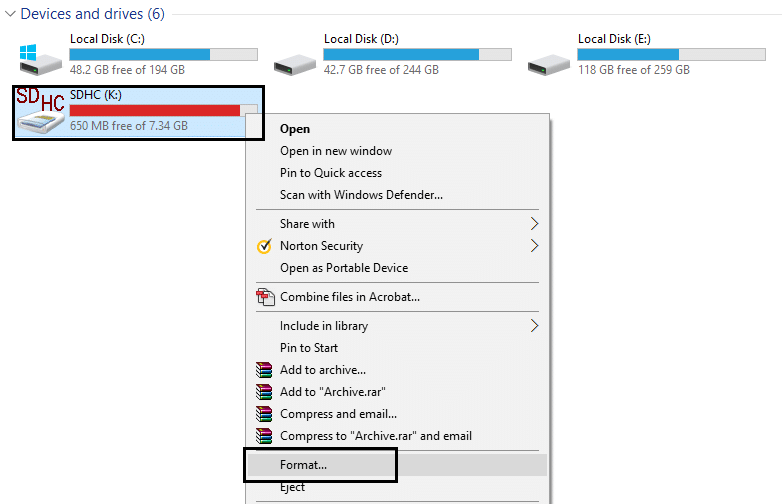
2.Asegúrese de que el sistema de archivos y el tamaño de la unidad de asignación estén seleccionados en ‘Defecto.‘
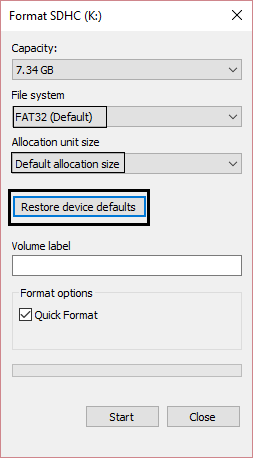
3. Finalmente, haga clic en Formato y tu problema esta solucionado.
4. Si no puede formatear la tarjeta SD, descargue e instale el formateador de tarjeta SD desde aquí.
.
Esto es todo, lo has logrado con éxito. reparar la tarjeta SD dañada o la unidad flash USB. Si aún tiene alguna consulta con respecto a esta publicación, no dude en hacerla en los comentarios.